DCP-9010CN
Veelgestelde vragen en probleemoplossing |
De toner hecht niet goed aan het papier. (Slechte hechting)
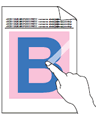
Controleer de volgende punten:
Stap 1:
- Zorg ervoor dat u papier gebruikt dat aan onze specificaties voldoet.
Zie Wat voor papier wordt aangeraden?
- Controleer of de drumeenheid en tonercartridges goed zijn geïnstalleerd.
Zie de instructies bij Hoe vervang ik een drumeenheid? en Hoe vervang ik de tonercartridge?.
Als u nog altijd problemen hebt met afdrukkwaliteit, gaat u naar stap 2.
Stap 2:
- De twee grijze hendels achter de klep aan de achterzijde van de printer (één links en één rechts) moeten naar boven zijn.
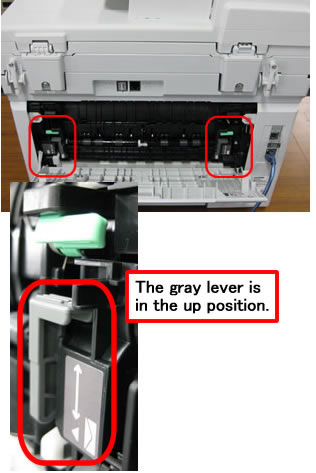
- Zorg ervoor dat de instellingen voor het soort papier in de driver en in het menu Papiersoort van het apparaat passen bij het papier dat u gebruikt.
-
Kies Tonerhechting verbeteren in de printerdriver, als volgt.
Als deze selectie onvoldoende verbetering oplevert, selecteert u Dikker papier bij de instellingen voor de papiersoort.
OPMERKING: De onderstaande figuren kunnen per besturingssysteem verschillen.
Windows-printerdriver:- Open het dialoogvenster Voorkeursinstellingen en klik op het tabblad Geavanceerd.
- Klik op Andere afdrukopties.
- Selecteer Uitvoer verbeteren bij Printerfunctie en selecteer Tonerhechting verbeteren bij Uitvoer verbeteren.
Klik op OK.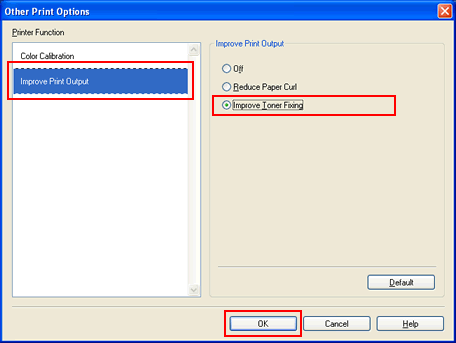
Windows BR-Script-printerdriver:
- Open het dialoogvenster Voorkeursinstellingen en klik op Geavanceerd.
- Kies Tonerhechting verbeteren bij Uitvoer verbeteren.
Klik op OK.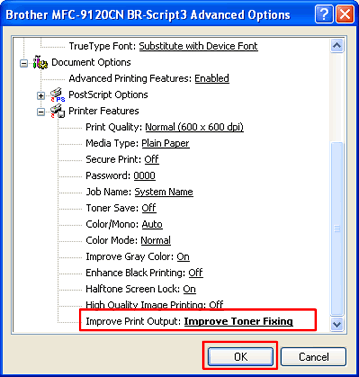
Macintosh-printerdriver:
- Open het dialoogvenster Print (Klik hier voor details over het openen van het afdrukvenster.).
- Klik op het tabblad Geavanceerd in Printerinstellingen.
- Klik op Uitvoer verbeteren.
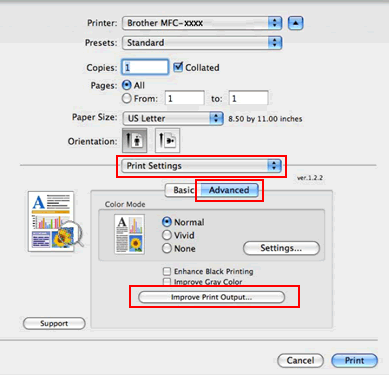
- Kies Tonerhechting verbeteren bij Uitvoer verbeteren.
Klik op OK.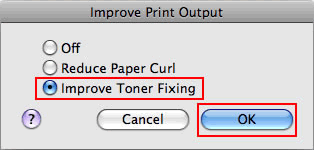
[ Mac OS X 10.3.9 of 10.4 ]
- Open het dialoogvenster Print (Klik hier voor details over het openen van het afdrukvenster.).
- Kies Set 3 in de Functiesets van de lijst Printerfuncties.
- Kies Tonerhechting verbeteren bij Uitvoer verbeteren.
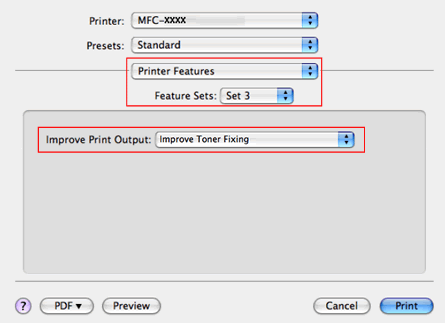
[ Mac OS X 10.5 of hoger ]
- Open het dialoogvenster Print (Klik hier voor details over het openen van het afdrukvenster.).
- Kies Algemeen 2 in de Functiesets van de lijst Printerfuncties.
- Kies Tonerhechting verbeteren bij Uitvoer verbeteren.
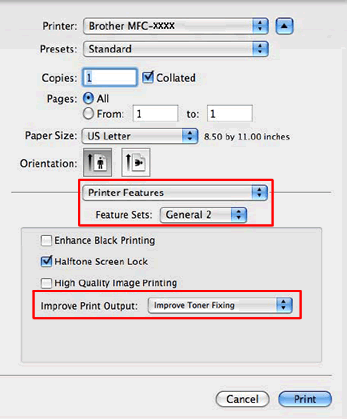
Feedback
Geef hieronder uw feedback. Aan de hand daarvan kunnen wij onze ondersteuning verder verbeteren.
